Стварање покретања флеш уређаја са ОС Кс Иосемите избором програма и поступка креирања

- 4322
- 549
- Joe Purdy
Добро-Затворена компанија "Аппле", која је била у невероватној светским популарности, дуго је у одређеној мјери била у одређеној мери и изоловани његови уређаји (рачунари, таблете, паметне телефоне) од гаџета других програмера. Развијајући своје варијације оперативних система (ИОС за паметне телефоне и таблете, Мацос за моноблоки и лаптопове), они, у ствари, за многе кориснике, прекинуте могућност интеракције од Аппле производа од, на пример, уређаја на Андроид оперативном систему Андроид. Овај "условни" идентитет, понекад доводи до потешкоћа са процесом постављања или поновне инсталације МАЦОС оперативног система, укључујући потешкоће са поступком за креирање медијума за учитавање. Али ове потешкоће су и произвољне, јер је Аппле је и применио много различитих алата са најповољнијим и једноставним интерфејсом и да ажурира ОС и да створи носач за покретање. И о каквим инструментима и како их користити и разговараће се у овом чланку.

Методологија за креирање покретачког УСБ флеш уређаја са ОС Кс Иосемите.
Преузимање и инсталирање
За почетак, то би требало рећи да је ОС Кс Иосемите рачун једанаесте верзије ОС Кс, које је презентовано средином -2014 у склопу конференције "ВВДЦ 2014". Компанија "Аппле", за коју је за њу посебна, готово одмах након најаве (у октобру 2014.) отворила је бесплатан приступ да преузме ову верзију у "Апп Сторе". Стога, када постоји потреба за креирањем УСБ флеш уређаја за покретање са ОС Кс Иосемите, само преузмите слику оперативног система у Апп Сторе-у и понашајте следеће прилично једноставне манипулације:
- Припремите УСБ флеш уређај, који се планира да се у будућности користи као носач за покретање, узимајући у обзир да ће током инсталације извршити комплетно форматирање. Стога пренесите све податке важне за сигурност на други носач / погон;
- Најлакша опција за директну инсталацију утоваривача ОС-а за превозник је употреба посебног услужног програма под називом ДискМакер Кс, који се може бесплатно преузети са службене веб странице програмера - "ХТТПС: // ДискмакерКс.цом ";
- Ако сте већ преузели слику оперативног система који вам је потребан, тада ће се сачувати у одељку "Програм", ако не, онда, онда спроводи назначено оптерећење из службене "Аппле" продавнице;
- Покрените преузету услужни програм "ДискМакер Кс" и, у корак са избором даљих акција, изаберите "Иосемите ДП" или други ОС, ако вам је потребан;
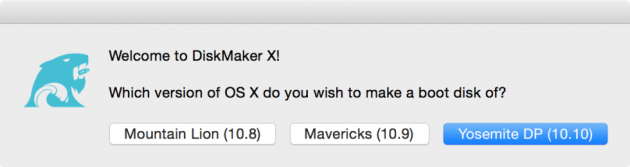
- Надаље, сама услужни програм скенираће мапу "Програм" и пронађите претходно преузету слику ОС-а и понудиће вам да га учитате превознику. Ако се нађена опција поклапа са жељеним, кликните на "Користи ову копију" (користите ову копију) ако опција није погодна, кликните на "Користи другу копију" (користите другу копију) и ручно означите жељену слику;
- Потврдите да се слажете са потпуним форматирањем одабраног носача и причекајте завршетак процеса утовара;
- По завршетку главног поступка можете одабрати "Отвори преференција за покретање" да бисте отворили створени носач, вратите се или жртвују средства програмерима за развој пројекта.
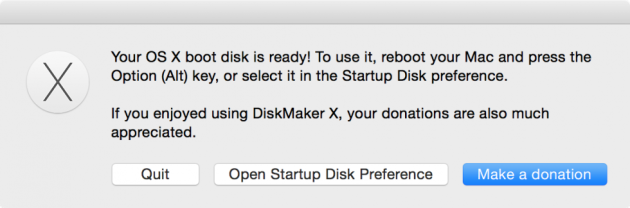
Као што се види из горе наведених акција, у њима нема ништа компликовано и неразумљиво, све је доступно и прилично брзо, посебно ако се користи УСБ 3 Порт интерфејс.0. Наравно, то је далеко од јединог начина да се обавља задатак који се разматра. Као што је већ поменуто на почетку чланка, Аппле је интегрисао многе алате у ОП, који укључују одређене тимове за терминал, који спроводе стварање покретаног УСБ флеш уређаја. Али прво морате да користите услужни програм Диск Утилити Диск да бисте припремили будући медиј за снимање слике за покретање, што изгледа на следећи начин:
- Отворите услужни програм претходно уметањем флеш уређаја у одговарајући конектор и изаберите жељени носач да бисте отворили уредник главних параметара;
- Идите на "Сектор диска" и у "Схему одељка", изаберите "Одељак 1";
- Затим одаберите Мац ОС Ектендед формат и унесите име будућег учитавања флеш уређаја, на пример, "Јобос";
- Отворите подсељку "Параметра" и проверите да ли је постављена вредност "ГУИД секције";
- Потврдите сва подешавања и затворите услужни програм.
Сада морате да пређете у претходно поменуте тим за терминал. Изгледа на следећи начин:
Важан. Имајте на уму да у овом тиму уместо истакнуте речи "Јобос", који је пример имена из горе наведеног корака, морате да унесете своје име које сте навели током припреме.Судо / Апплицатионс / Инсталирај \ ОС \ к \ иосемите.Апликација / консулта / Ресурси / ЦреатеИнсталлМедиа -Волуме / Волумес / Јобос -АпплицатионПатх / Инсталирај \ ОС \ к \ иосемите.-Нипојасни материјал
Ако ништа нисте променили, тада ће име бити "Оскрецоли" и тим ће, у складу с тим, изгледати овако -
Судо '/ апликације / инсталирајте ОС Кс иосемите.Апликација / консулта / Ресурси / ЦреатеИнсталлМедиа '-Волуме' / Волумес / ОскРецоверс -АпплицатионПатх '/ Инсталирај ОС Кс Иосемите.Апликација '-Ноинттракција
Након завршетка команде, остаје само да бисте сачекали поступак инсталације, а затим почните да користите добијени уређај као део ваших задатака.
Закључак
Дакле, у закључку, вреди то рећи, упркос чињеници да су Виндовс корисници у питању могу изгледати неразумљиви и чудни, овај процес производа Аппле формулисано је и спроведено са већом оријентацијом корисника, барем због чињенице да Слика се слободно шири.
- « Како креирати канал у Иандеку.Зен и како можете зарадити на овоме
- Инсталација и уклањање датума на фотографији »

